Visualisierungselement Online-Kurvenscheibeneditor
Der Online-Kurvenscheibeneditor ist eine Visualisierungsvorlage, die eine Kurvenscheibe in der Visualisierung anzeigt. Mit diesem Element können Sie die Kurvenscheibe im Onlinebetrieb verändern.
Das Visualisierungselement wird in einer Visualisierungsvorlage (SMC_VISU_CamEditor) der Bibliothek SM3_Basic_Visu zur Verfügung gestellt. Sie finden es im Visualisierungseditor in der Ansicht Werkzeuge unter dem Kennzeichen SM3_Basic_Visu.
Der SMC_Visu_CamEditor wird über einen Frame in die Visualisierung eingefügt.
Für weitere Informationen zu diesem Visualisierungselement siehe: Visualisierungselement Frame.
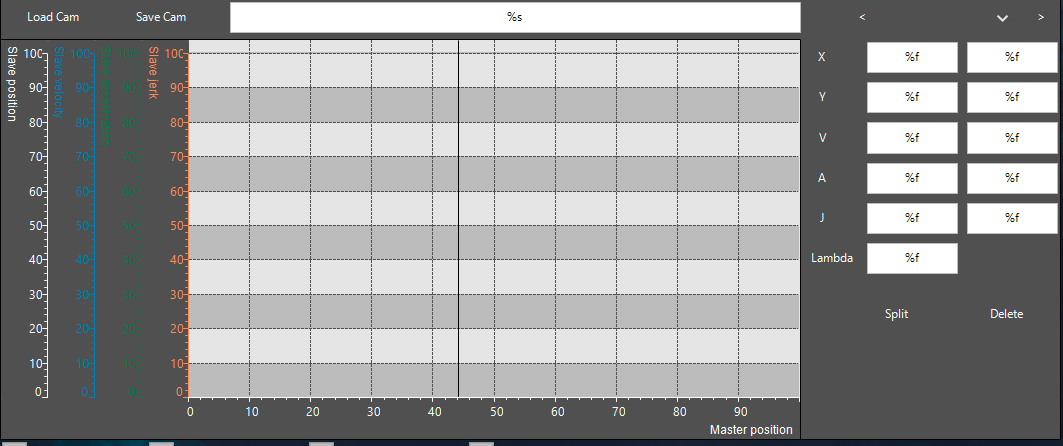
Zusätzlich zu den Eigenschaften des Frame-Elements besitzt diese Vorlage folgende Eigenschaften:
Eigenschaft | Beschreibung |
|---|---|
safeCam | Referenz auf die zu editierende Kurvenscheibe |
showPosition | Boolesche Variable zum Ein- und Ausschalten der Darstellung des Positionsverlaufs |
showVelocity | Boolesche Variable zum Ein- und Ausschalten der Darstellung des Geschwindigkeitsverlaufs |
showAcceleration | Boolesche Variable zum Ein- und Ausschalten der Darstellung des Beschleunigungsverlaufs |
showJerk | Boolesche Variable zum Ein- und Ausschalten der Darstellung des Ruckverlaufs |
showSelectedSegment | Boolesche Variable zum Ein- und Ausschalten der Hervorhebung des selektierten Segments |
Die zu editierende Kurvenscheibe wird über eine Instanz des Funktionsbausteins SMCB.CAM_REF_MULTICORE_SAFE übergeben.
PROGRAM PLC_PRG VAR safeCam : SMCB.CAM_REF_MULTICORE_SAFE; END_VAR
Kurvenscheibeneditor im Onlinebetrieb
Im Onlinebetrieb lassen sich die einzelnen Segmente der Kurvenscheibe im Graphen selektieren. Über den Segmenteditor auf der rechten Seite lassen sich Segmente hinzufügen und löschen sowie die Randbedingungen des selektierten Segments anpassen.
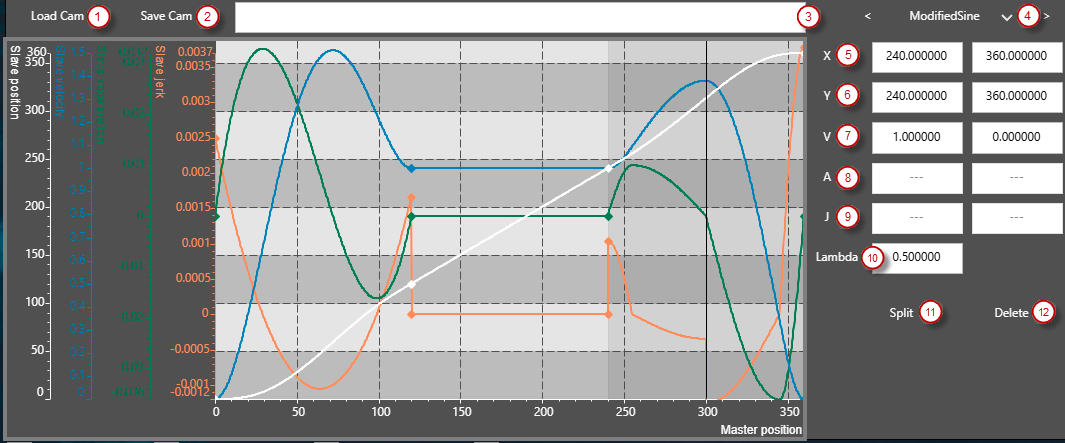
(1) Kurvenscheibe laden | Lädt die konfigurierte Kurvenscheibe in den Editor |
(2) Kurvenscheibe speichern | Speichert die editierte Kurvenscheibe |
(3) Statusleiste | Zeigt Statusnachrichten an |
(4) Segmentauswahl | Über die Pfeile kann ein Segment ausgewählt werden. Über die Combobox kann der Segmenttyp verändert werden. |
(5) Masterposition | Die Masterposition am linken und rechten Rand des Segments |
(6) Slaveposition | Die Slaveposition am linken und rechten Rand des Segments. |
(7) Slavegeschwindigkeit | Die Slavegeschwindigkeit am linken und rechten Rand des Segments. Nicht bei allen Segmenttypen editierbar. |
(8) Slavebeschleunigung | Die Slavebeschleunigung am linken und rechten Rand des Segments. Nicht bei allen Segmenttypen editierbar. |
(9) Slaveruck | Der Slaveruck am linken und rechten Rand des Segments. Nicht bei allen Segmenttypen editierbar. |
(10) Parameter Lambda | Parameter Lambda für die modifizierte Sinuslinie. |
(11) Split | Teilt das selektierte Segment in zwei Segmente. |
(12) Delete | Löscht das selektierte Segment. |
Erstellte Kurvenscheibe in der Applikation verwenden
Sie können die mit dem Visualisierungselement SMC_Visu_CamEditor erstellte Kurvenscheibe in der Applikation verwenden, indem Sie die Methode GetCopy der Instanz CAM_REF_MULTICORE_SAFE aufrufen.
PROGRAM PLC_PRG
VAR
safeCam : SMCB.CAM_REF_MULTICORE_SAFE;
camRef : MC_CAM_REF;
camSegments : ARRAY[0..99] OF SMC_CAM_SEGMENT;
error : SMC_ERROR;
END_VAR
IF safeCam.CamId <> oldCamId THEN
error :=
safeCam.GetCopy(
camRef:= camRef,
pCamSegments:= ADR(camSegments),
arraySize:= XSIZEOF(camSegments));
oldCamId := safeCam.CamId;
END_IFIm Programm wird zunächst überprüft, ob eine neue Kurvenscheibe erstellt wurde (CamId <> oldCamID). Wenn das der Fall ist, wird mit der Methode GetCopy eine Kopie dieser Kurvenscheibe erstellt. Wenn der Aufruf SMC_NO_ERROR zurück gibt, kann die Instanz camRef des Funktionsbausteins MC_CAM_REF mit den SoftMotion-Kurvenscheiben-Bausteinen MC_CamTableSelect und MC_CamIn verwendet werden. Der Aufruf GetCopy ist tasksicher und muss deshalb nicht aus der Visu-Task erfolgen.